ユーザー管理
ユーザー管理の使い方を説明します。
概要
- 荒らし行為などの迷惑行為を行うユーザーを個別に削除したり、卒業や転校などですでに利用していないことが明確なユーザーのプロフィール削除に使用することを想定しています。
- 検索したユーザーのタグ設定を編集することも可能です。
- アカウント削除を行っていないユーザーはプロフィールが残ったままになります。
- マイリーの利用人数にはプロフィール数がカウントされますので、利用していないプロフィールは削除することをお勧めします。
トップ画面
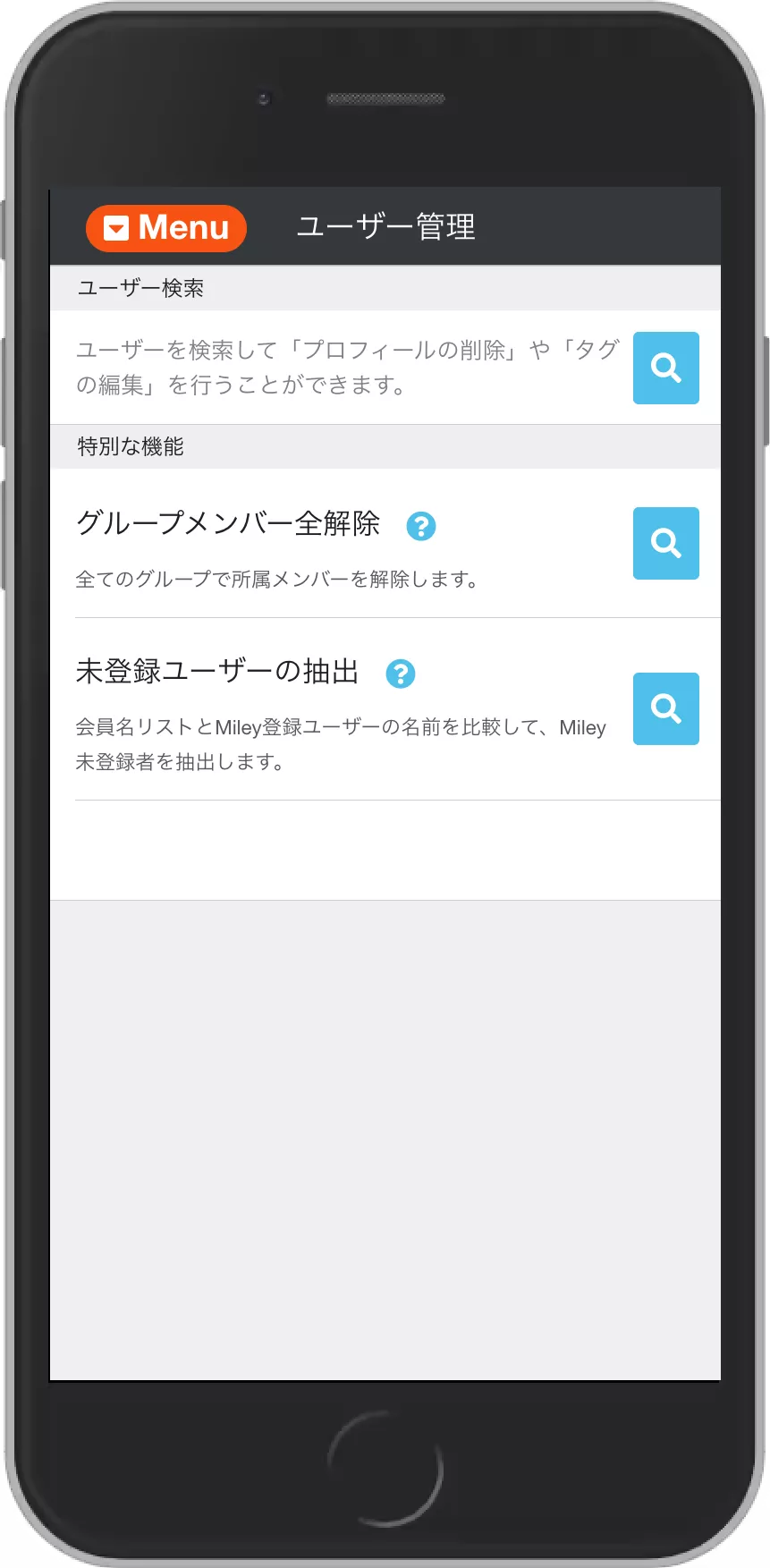
ユーザー検索
- ボタンを押すと検索項目が表示されます。
- グループ、名前、読み仮名、タグなどで検索を行います。
グループメンバー全解除
- 全てのユーザーに対して、所属グループ登録をリセットできます。
未登録ユーザーの抽出
- 会員名リストのcsvファイルを入力して、Mileyに未登録の会員名を抽出します。
ユーザー検索
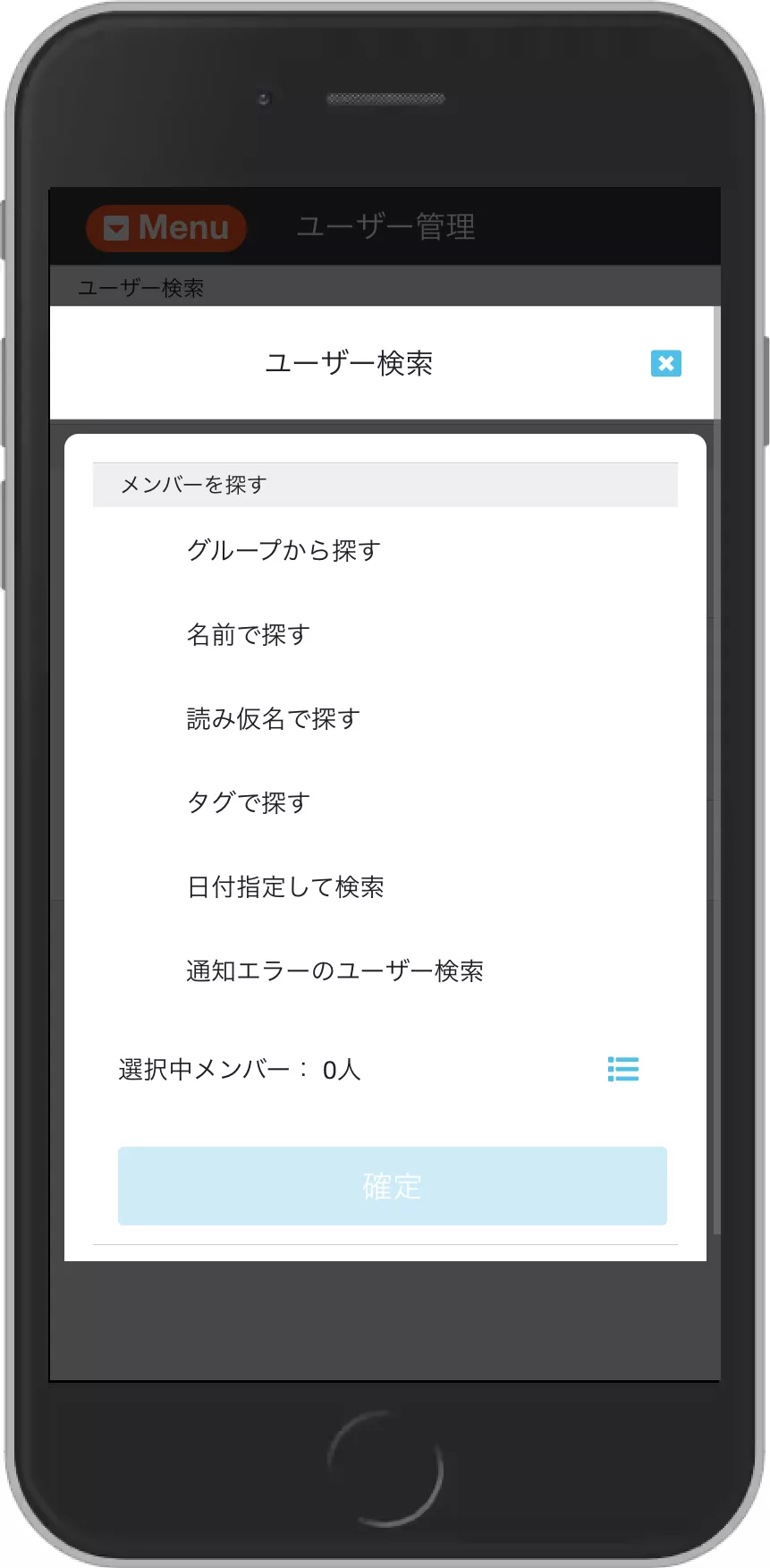
- グループから探す
- 所属グループメンバーから検索することができます。
- 名前で探す
- プロフィール名で検索を行うことができます。
- 読み仮名で探す
- プロフィール名の読み仮名で検索を行うことができます。
- タグで探す
- プロフィールのタグで検索を行うことができます。
- 日付指定して検索
- 指定した日付以降にプロフィール情報を更新していないユーザーを検索できます。
- 年度替わりで、新しいクラスや所属グループへの変更を行っていないユーザーを検索することを想定しています。
- 通知エラーのユーザー検索
- スマホ通知がエラーになって届いていないユーザー、スマホ通知がエラーの際に送られるメール送信がエラーになっているユーザーの検索を行うことができます。
- 既に利用しなくなったユーザーである可能性が高いと思われます。
- アカウント削除忘れプロフィールの検索
- アカウント削除を行わずにアプリをアンインストールしている可能性が高いプロフィールを検索できます。
- 名前、読み仮名は前方一致検索を行いますので、「マ」と入力すると「マイリー 太郎」「マイリー 花子」というユーザー名が検索できます。
- タグは全文一致検索ですので検索ヒットするには完全に一致する必要があります。
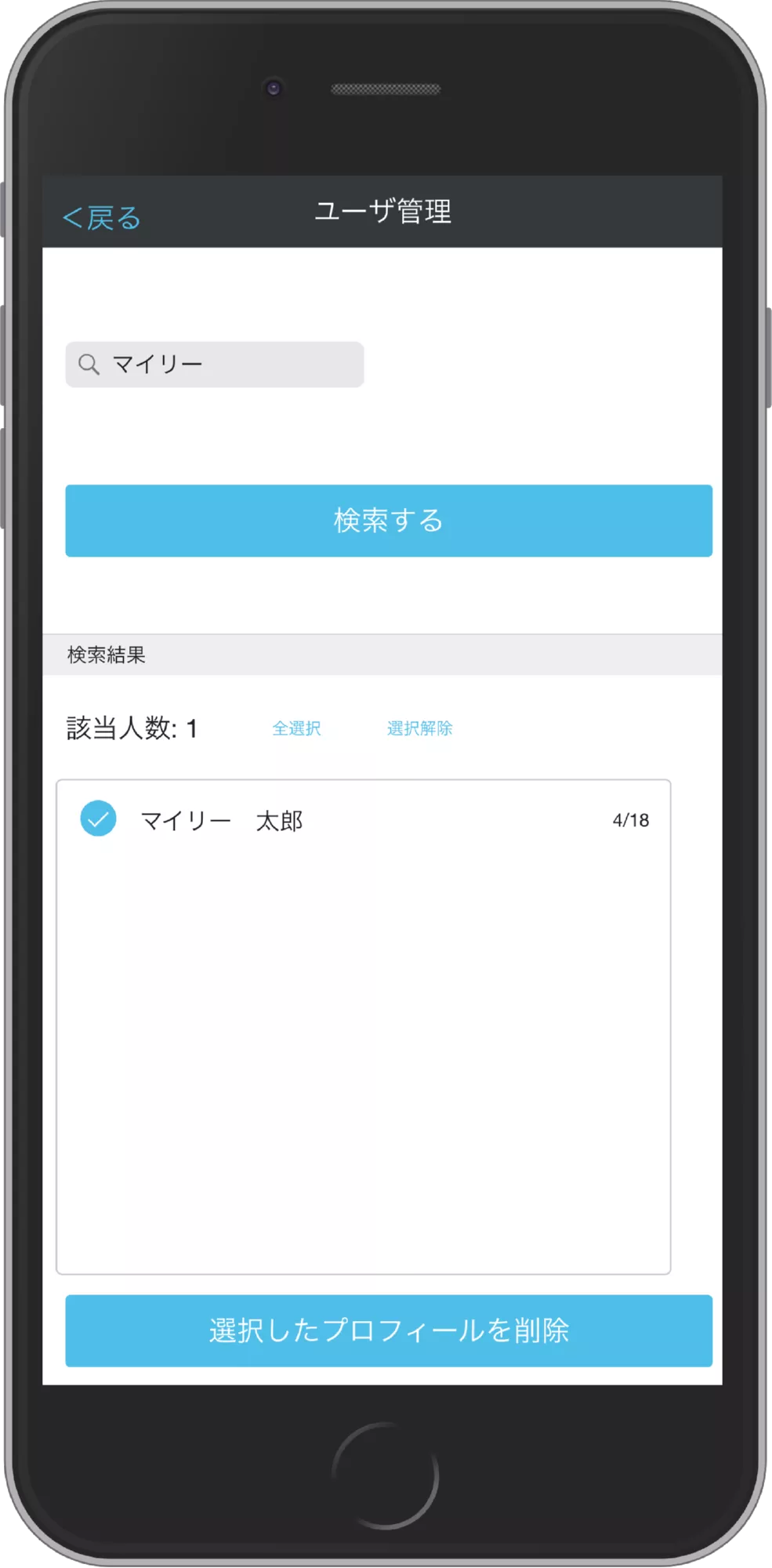
検索結果
- 検索結果が下側に表示されます。
- 検索されたユーザーリストからプロフィール削除を行うユーザーを選択してください。
選択したプロフィールを削除ボタンを押すと、選択したユーザーのプロフィールを削除します。- プロフィール削除されたユーザーは、学校情報へアクセスできなくなります。
- タグの編集
- 検索結果のユーザーを一人だけ選択している状態でタグ編集を行うことが可能です。
グループメンバー全解除
- 全てのユーザーに対して、所属グループ登録を解除します。
- 利用者が新年度のグループ選択を行うことを周知した後に行う必要があります。
この機能を実行した場合、元に戻すことはできません。運用として難しい状況になることが予想される場合には使用しないでください。
未登録ユーザーの抽出
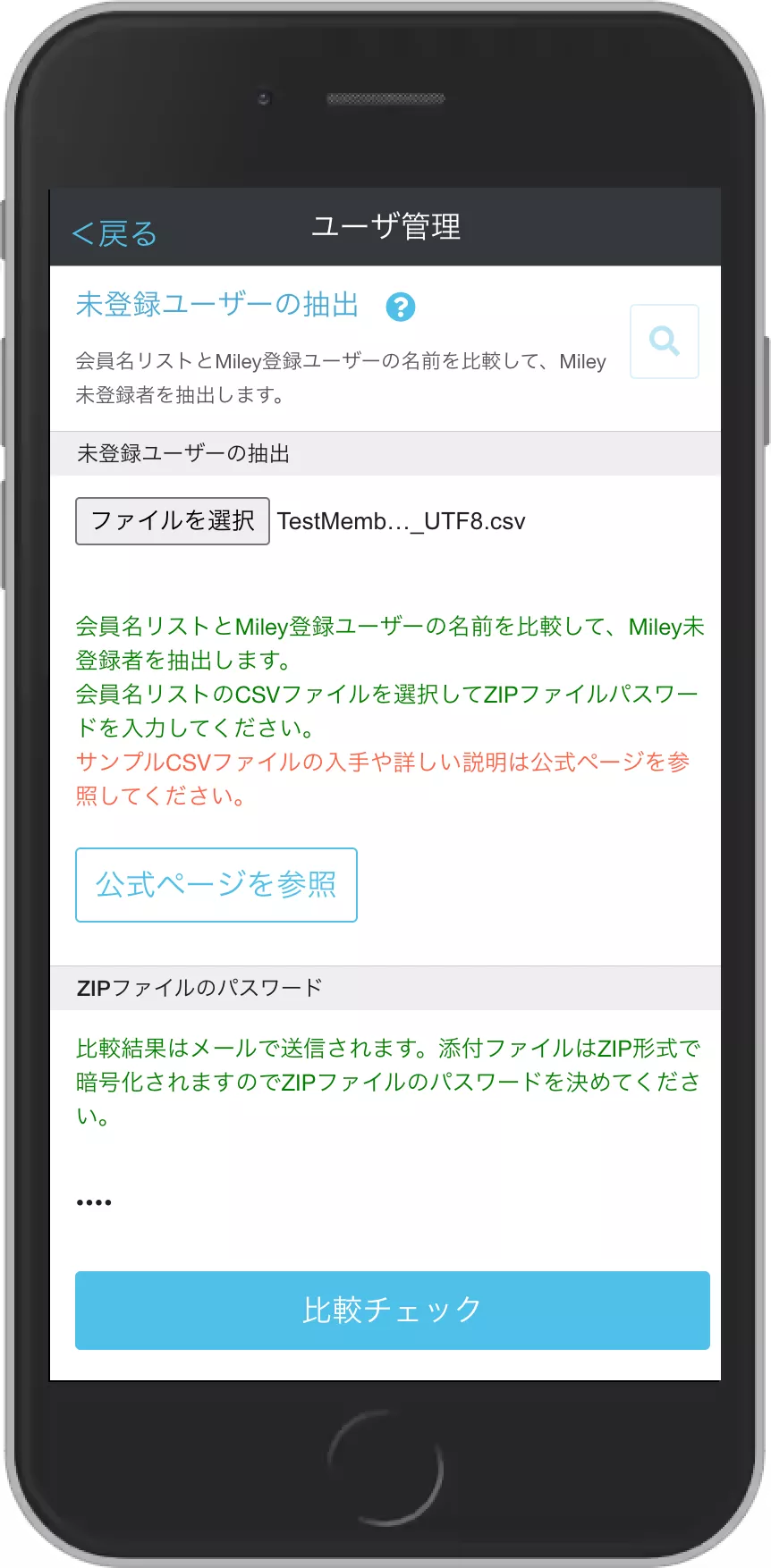
- 会員名リストのcsvファイルを入力して、Miley PTAアプリにまだプロフィールが未登録の会員名を抽出します。
- Mileyを利用していない会員に個別にプリント配布を行うなどの対応が必要な場合に使用してください。
- マイリーに登録されているプロフィール名が実名でない場合、正しく比較抽出できません。
- 完全な会員名簿を用意する必要もありますので、利用の障壁が高い機能となります。
抽出の流れ
- サンプルcsvファイルを取得し、実際の会員名を入力してください。
ファイルを選択を押し、会員名を入力したcsvファイルを選択してください。比較チェックボタンを押すと、抽出処理が実行され入力したCSVファイルの会員名リストとMiley PTAに登録されたプロフィール名の比較チェックが行われます。- 正常に処理が完了すると結果がCSVファイルに抽出されますので、メール添付かダウンロードを選択してCSVファイルを取得します。
- エクセル等の表計算ソフトでCSVファイルを開き、Miley PTAに登録されていない会員名を確認してください。
- 名前に含まれるスペース(半角、全角)は削除して比較処理を行います。
- 名前に マイリー太郎(PTA会長) など実名以外の文字が含まれる場合には比較処理でマッチせずに、残った名前のリストとして表示されます。
